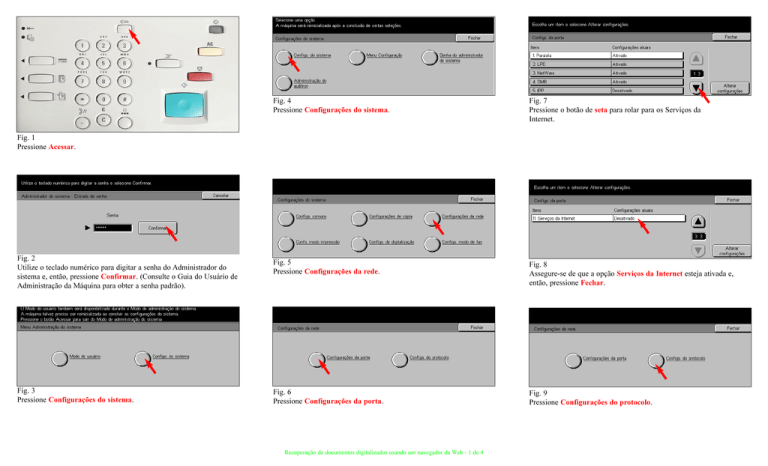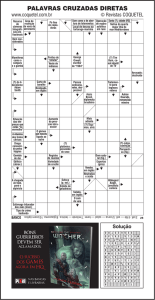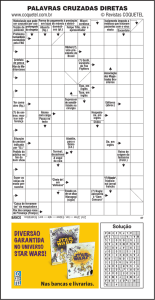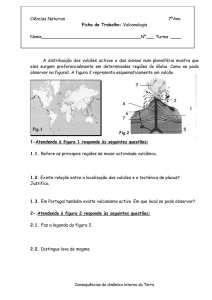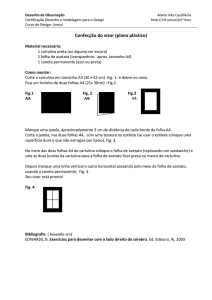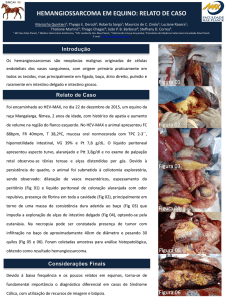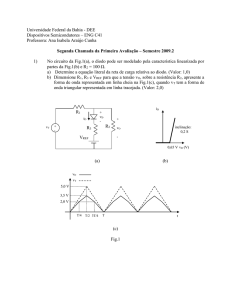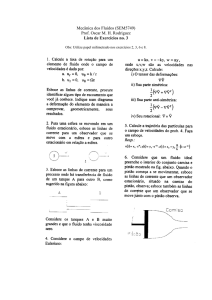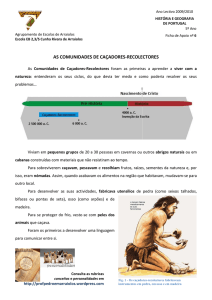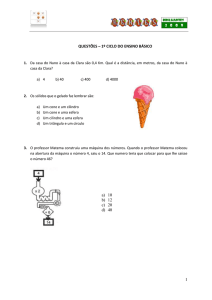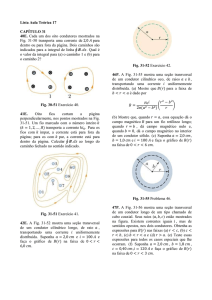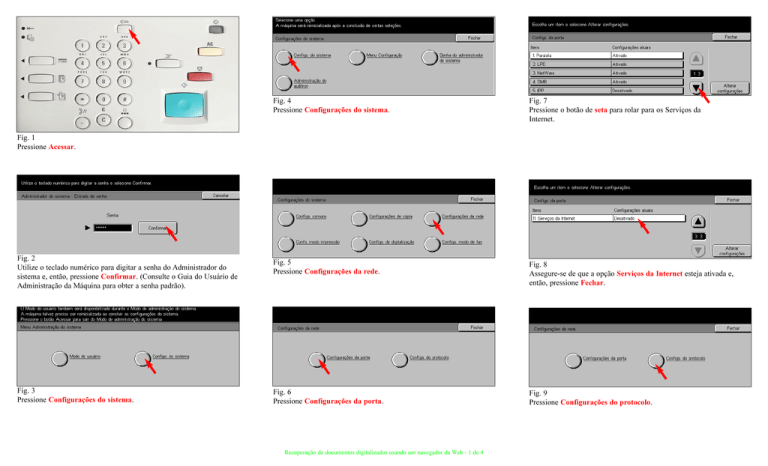
Fig. 4
Pressione Configurações do sistema.
Fig. 7
Pressione o botão de seta para rolar para os Serviços da
Internet.
Fig. 5
Pressione Configurações da rede.
Fig. 8
Assegure-se de que a opção Serviços da Internet esteja ativada e,
então, pressione Fechar.
Fig. 6
Pressione Configurações da porta.
Fig. 9
Pressione Configurações do protocolo.
Fig. 1
Pressione Acessar.
Fig. 2
Utilize o teclado numérico para digitar a senha do Administrador do
sistema e, então, pressione Confirmar. (Consulte o Guia do Usuário de
Administração da Máquina para obter a senha padrão).
Fig. 3
Pressione Configurações do sistema.
Recuperação de documentos digitalizados usando um navegador da Web - 1 de 4
Guia de Início Rápido
Fig. 10
Tome nota da configuração atual do "Endereço IP - TCP/ IP" e, então,
pressione Fechar.
Fig. 13
Pressione Sair.
Endereço IP: ______________________
Fig. 11
Pressione Fechar.
Fig. 14.
Concluída a configuração para a recuperação de documentos digitalizados usando um navegador da Web.
Continue com o procedimento Recuperação de documentos digitalizados usando um navegador da Web - Parte 2 de 2.
Fig. 12
Pressione Fechar.
Recuperação de documentos digitalizados usando um navegador da Web - 2 de 4
Recuperação de documentos
digitalizados usando um navegador
da Web - 1 de 2
Fig. 1
Digite o Endereço IP da DC 2240/1632 no campo do endereço do navegador da Internet. (Deve aparecer uma home page similar à mostrada
acima). Então, clique em Propriedades.
Fig. 3
Digite o número da caixa postal na qual o documento foi digitalizado.
Então, clique no botão Lista de docs.
Fig. 5
Clique em Salvar este link.
Fig. 2
Clique em Caixa postal na lateral esquerda da página.
Fig. 4
Assinale a caixa ao lado do documento a ser recuperado e a caixa ao
lado Ativar. Digite o número da página. Clique no botão Recuperar.
Fig. 6
Na janela Fazer download de arquivo*, clique em Salvar.
*Esta janela pode variar em função do sistema operacional do computador.
Recuperação de documentos digitalizados usando um navegador da Web - 3 de 4
Guia de Início Rápido
Recuperação de documentos
digitalizados usando um navegador
da Web - 2 de 2
Fig. 7
Navegue para a pasta onde deseja salvar o documento digitalizado e
clique em Salvar.
Fig. 8
Clique em Fechar após concluir o download.
Nota:
Se você pretende recuperar o documento em um formato TIFF,
deverá utilizar um visualizador que acomode este formato.
Recuperação de documentos digitalizados usando um navegador da Web - 4 de 4